
Innehållsförteckning:
- Författare John Day [email protected].
- Public 2024-01-30 12:47.
- Senast ändrad 2025-01-23 15:11.
Gör en skarp självhäftande etikett för att täcka en logotyp på din bärbara dator! Det finns många exempel på fantastiska mönster laseretsade direkt i toppen av bärbara datorer. Här är en av de första instruktionerna i ämnet. Instructables gjorde till och med detta gratis vid de senaste Maker Faires och några konferenser.
Men här är mitt problem: Jag kunde aldrig bestämma mig för en design för min bärbara dator. Jag skulle komma på en, men några dagar senare skulle jag tycka att den var halt. Den cykeln hände ett dussin gånger innan jag tänkte på ett bättre sätt: Varför inte använda laserskäraren för att skapa ett precisionsskuret klistermärke istället? Denna "tatuering" skulle vara avtagbar, så jag behövde inte vara vapensky längre. Denna instruerbara visar vad jag gjorde, inklusive källfilerna för designen, en beskrivning av den speciella retroreflekterande tejpen jag använde och ett fiffigt trick för att få ett perfekt placerat klistermärke.
Steg 1: Gör en design
Jag slängde ihop den här designen med Illustrator. Filen som jag slutade med bifogas. Jag tog också en bild av mitt bärbara lock för att få proportionerna lagom; du kan se att designen har ett glödande område som är helt inuti den befintliga Apple -logotypen men också helt täcker resten av logotypen.
Jag använde ett funky perspektiv för att få den upplysta "power" -logotypen utanför centrum. På så sätt kan hela klistermärket centreras medan kraftlogotypen kan vara så stor som möjligt samtidigt som du undviker det bettet i höger sida av äpplet.
Steg 2: Välj ett klistermärkesmaterial
Jag valde något som heter retroreflekterande tejp, vilket är ett material med några intressanta egenskaper. Jag täckte också min budväska med den och förklarade hur det fungerar i den här instruerbara. Vad det handlar om är att klistermärkesytan är svart i det mesta ljuset, men under vissa förhållanden kommer den att lysa rent vitt. Mycket coolt. Dessutom, till skillnad från andra klistermärken, har den retroreflekterande tejpen som jag använde för det nya klistermärket en tunn metallfilm, så att Apple -logotypen maskeras helt. Andra material kan låta ljuset visa sig.
Steg 3: Rensa området
Min senaste laptopdekal hade en liknande "power" -logotyp. Jag är fortfarande förtjust i det (särskilt streckkoddesignen) men det klipptes för hand med en xacto -kniv och hade trasiga kanter. Klistermärket som det klipptes av lät fortfarande Apple -logotypen lysa igenom, även om det var en ganska tjock vinyl. Som jag nämnde i det sista steget har den retroreflekterande tejpen som jag använde för det nya klistermärket en tunn metallfilm, så Apple -logotypen är maskerad helt. Detta steg var enkelt. Jag tog bort det gamla klistermärket och lämnade en ren yta.
Steg 4: Laserskär din klistermärke
Först gjorde jag en testskärning med vanligt papper för att se till att rätt delar av designen skulle belysas och att resten av Apple -logotypen skulle täckas helt. De två första bilderna nedan visar pappersversionen som dras ut och testpassas. De två senare bilderna visar retroreflekterande tejp, laserskuren.
Steg 5: Applicera med vatten
Här är ett trick som jag lärde mig av mina andra instruktörer: När du applicerar klistermärken eller dekaler på en icke-porös yta, ger en film med vatten massor av tid för att få placeringen perfekt. På bilderna nedan ser du vad jag gjorde: en skvätt vatten på den klibbiga sidan av det avskalade klistermärket och vattnet på locket till den bärbara datorn. Sedan lade jag försiktigt ner dekalen nära dess slutliga position. Men med vattnet där inne hann jag noggrant justera placeringen och trycka ut luftbubblor. Med en plastbit kramade jag försiktigt området och klappade det sedan med en pappershandduk. Klistermärket var ganska fast, vid denna tidpunkt, men eftersom vätskan helt eliminerades från undersidan, bindades bindemedlet till själva det bärbara locket, vilket gör det ännu mer permanent. Bäst av allt, det ser perfekt ut.
Steg 6: Avslutad
"Tatueringen" ser bra ut på den bärbara datorn och döljer Apple -logotypen helt. I vissa ljus kommer den svarta klistermärken att lysa rent vitt, precis som reflektor på en motorvägskylt eller på en cykel. Det är en snygg effekt!
Rekommenderad:
Hur man läser flera analoga värden med en analog stift: 6 steg (med bilder)

Hur man läser flera analoga värden med en analog stift: I den här självstudien kommer jag att visa dig hur du läser flera analoga värden med bara en analog ingångsstift
Lego Tattoo Machine: 3 steg
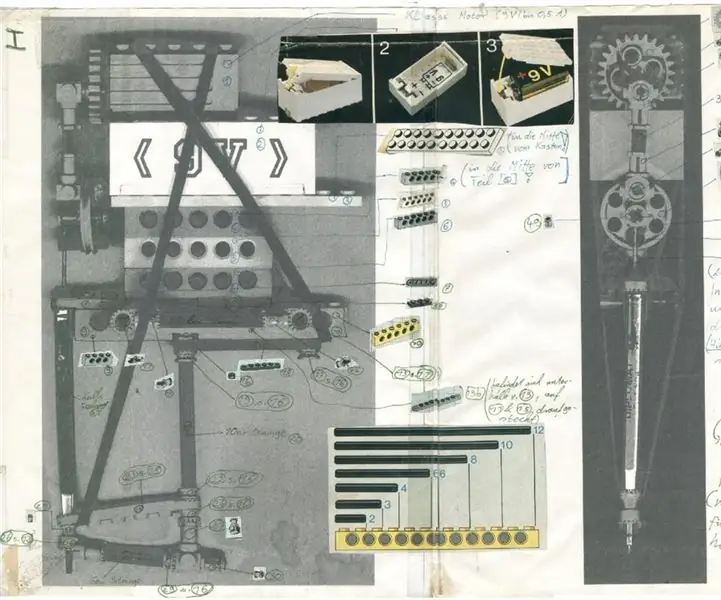
Lego Tattoo Machine: Det är ungefär 22 år sedan när jag gjorde detta. Maskinen kan vara kvar i delar någonstans. Jag har snubblat över min " handledning " när jag städade min vind. Fan … det var kul. Några saker jag kommer ihåg: Det fanns inte tillräckligt med ström i ett 9V -batteri :))
Styr din dator med en LASER !: 5 steg (med bilder)

Styr din dator … Med en LASER !: Har du någonsin blivit irriterad för att du måste komma nära din dator när du använder den? Har du någonsin önskat dig en trådlös mus, men aldrig riktigt slutat köpa en? Här är en tillfällig lösning för dig! Detta låter dig styra musens rörelser
Tattoo Flash Design (Illustrator): 14 steg (med bilder)

Tattoo Flash Design (Illustrator): Här är en steg för steg -process för hur man designar en tatuering flash design med spottskuggning i Illustrator. Du kan använda musen eller styrplattan. Förhoppningsvis efter denna handledning kan du enkelt skapa dina egna mönster
Laser Box Music Laser Light Show: 18 steg (med bilder)

Laser Box Music Laser Light Show: Jag har tidigare publicerat en Instructable som beskrev hur man använder datorns hårddiskar för att göra en laserlaser. Jag bestämde mig för att göra en kompakt version med hjälp av en elektrisk låda och RC -bilmotorer. Innan jag börjar borde jag förmodligen berätta för dig den där
